Mitä tietää
- Digitaalisten käyntikorttien jakaminen riippuu siitä, miten luot ne: jokainen sovellus tai palvelu jakaa kyseisestä sovelluksesta tai palvelusta.
- Voit lähettää yksinkertaisia vCard-kortteja sähköpostitse tai millä tahansa viestintäsovelluksella tai -palvelulla.
Digitaalisten käyntikorttien jakaminen riippuu usein sovelluksesta tai palvelusta, jota käytit kortin luomiseen. Voit myös saada kopion yhteystiedoistasi vakiomuodossa, kuten vCard .VCF-tiedostona. Alla olevissa osioissa näytämme, kuinka saat nämä kaikki kollegoillesi.
Kuinka jaan palvelupohjaisia digitaalisia käyntikortteja?
Monien palveluiden avulla voit luoda houkuttelevia, interaktiivisia digitaalisia käyntikortteja, kuten:
- Switchitin avulla voit luoda digitaalisia käyntikortteja mukautetuilla asetteluilla valinnaisella videolla.
- HiHello-sovellukset iOS:lle ja Androidille tekevät verkostosi jäsenten keräämisestä ja järjestämisestä helppoa.
- Laitteistopohjaisten korttien, kuten Mobilo Cardin tai Tap Tagin, avulla voit ladata tietosi kortille, joka siirtää ne muiden käyttäjien laitteisiin.
Kun käytät näitä palveluita digitaalisen käyntikortin luomiseen, tarkista niiden työkaluista sisäänrakennetut jakamismenetelmät. Voit esimerkiksi jakaa HiHello-kortin seuraavasti:
-
HiHello-sovelluksessa Kortit -näytössä napauta osoitekorttia, jonka haluat jakaa.
-
Lehdistö Lähettää nuppi.
-
Näet näytön sisäänrakennetuilla toimitusvaihtoehdoilla, jotka voit valita alareunassa olevista painikkeista: QR Koodi† Sähköpostitai Teksti†
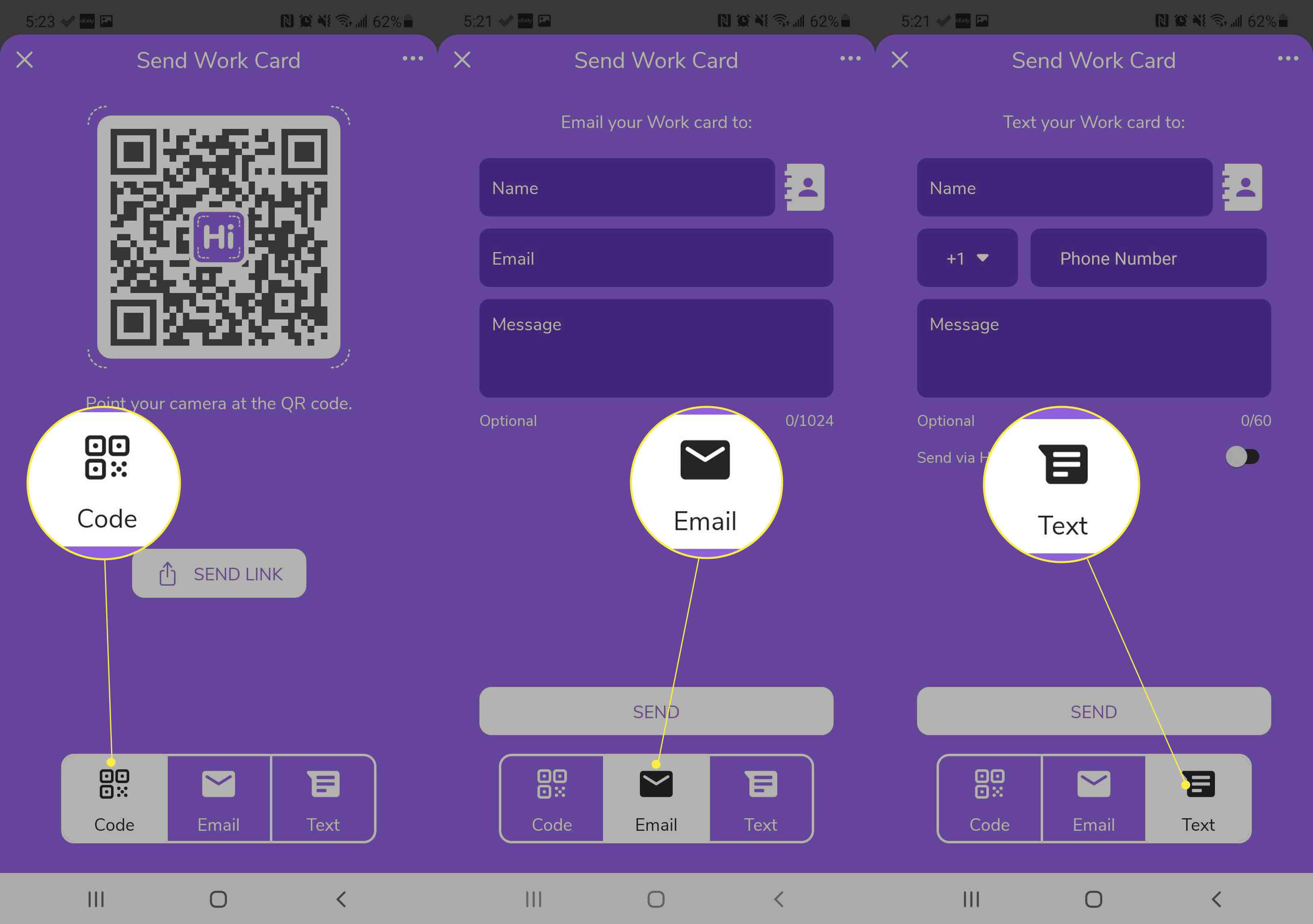
Kuinka jaan tekemiäni online-käyntikortteja?
Jos et olisi käyttänyt olemassa olevaa alustaa tai sovellusta digitaalisen käyntikortin luomiseen, lähetät vain URL-osoitteen yhteystietoihisi. Esimerkiksi älypuhelimella katsottuna Lifewiren avustajan biot ovat melko hyvä esitys digitaalisesta käyntikortista. Voit lähettää tämän kollegalle poistamalla olemassa olevan Jakaa mobiilikäyttöjärjestelmäsi toiminto (alla olevat ohjeet vastaavat Androidin Google Chromea):
-
Avaa bio/profiilisi/portfoliosi valitsemallasi selaimella.
-
Lehdistö Jakaa -vaihtoehto päävalikosta (kolme pistettä näytön oikeassa yläkulmassa). (Jos käytät toista selainta tai iPhonea, napauta jakovaihtoehtoasi.)
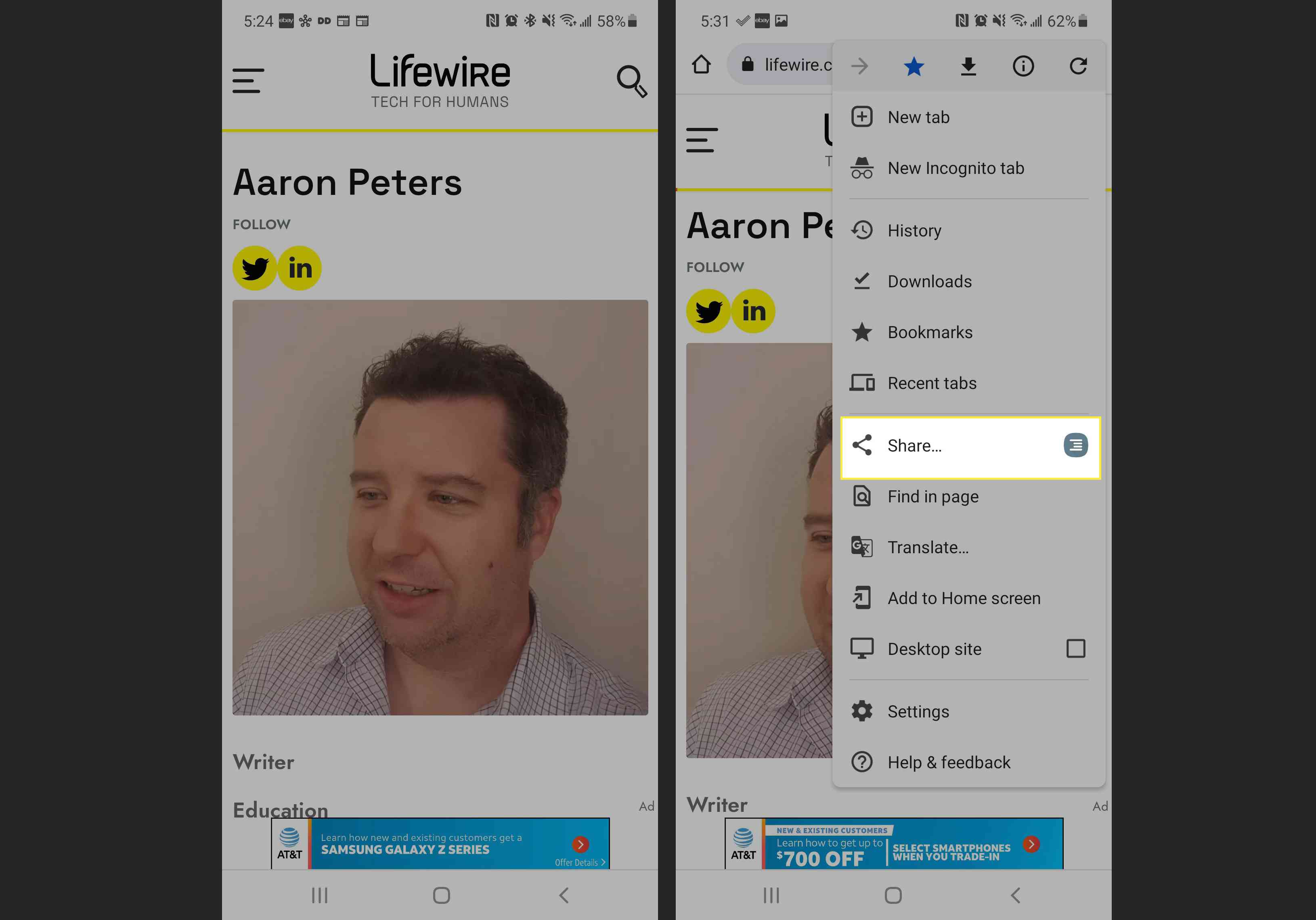
-
Valitse sovellus, jolla haluat lähettää korttisi, esimerkiksi tekstiviestillä tai muulla viestisovelluksella.
-
Tai valitse QR koodi Jos haluat antaa Androidin luoda QR-koodin, voit näyttää muille suoraan puhelimessasi tai tallentaa sen kuvatiedostoon, jonka voit lähettää muualle.
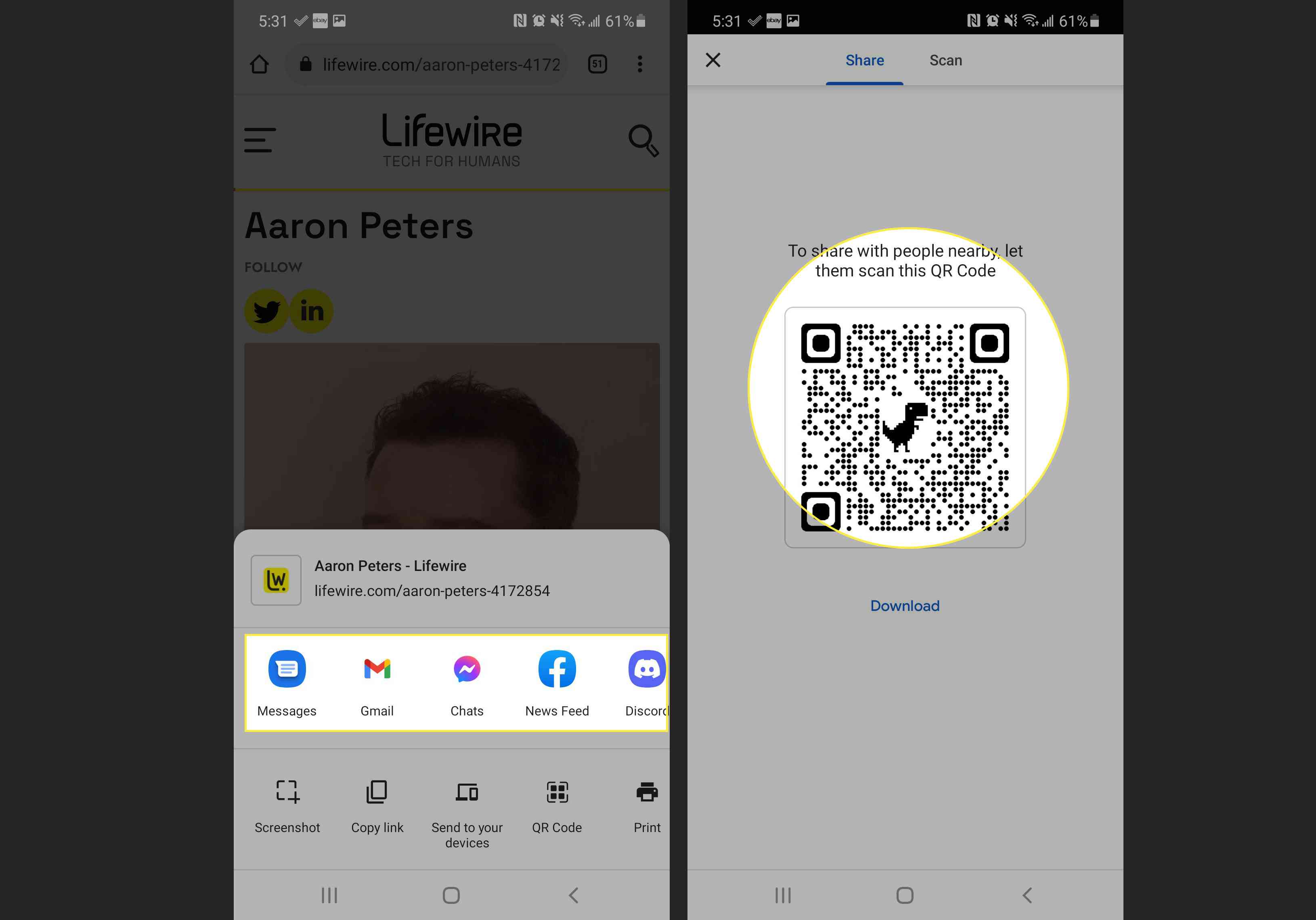
Kuinka jaan digitaalisen käyntikortin, joka on alustettu vCardiksi?
Lopuksi on mahdollista, että yhteystietosi on tallennettu kunnioitettavaan vCard-muotoon. Kuten online-käyntikortin jakaminen, vCardin jakaminen edellyttää tiedoston lähettämistä jollekin. Kun vastaanottaja vastaanottaa sen, hän voi avata sen laitteensa sovellusten avulla ja tuoda sen osoitekirjaansa. Sovellukset sisältävät Outlookin Windowsissa, Yhteystiedot macOS:ssä ja sisäänrakennetut Yhteystiedot-sovellukset iOS:ssä tai Androidissa. Jos haluat jakaa yhteystietosi vCard-muodossa, voit lisätä ne mihin tahansa viestintään, joka hyväksyy liitetiedostoja. Jos esimerkiksi haluat liittää sen sähköpostiin Microsoft Outlookissa, toimi seuraavasti:
-
Luo sähköposti, jossa on kaikki muu tarvitsemasi sisältö.
-
Klikkaa Liite -painiketta Mukana osa nauhasta.
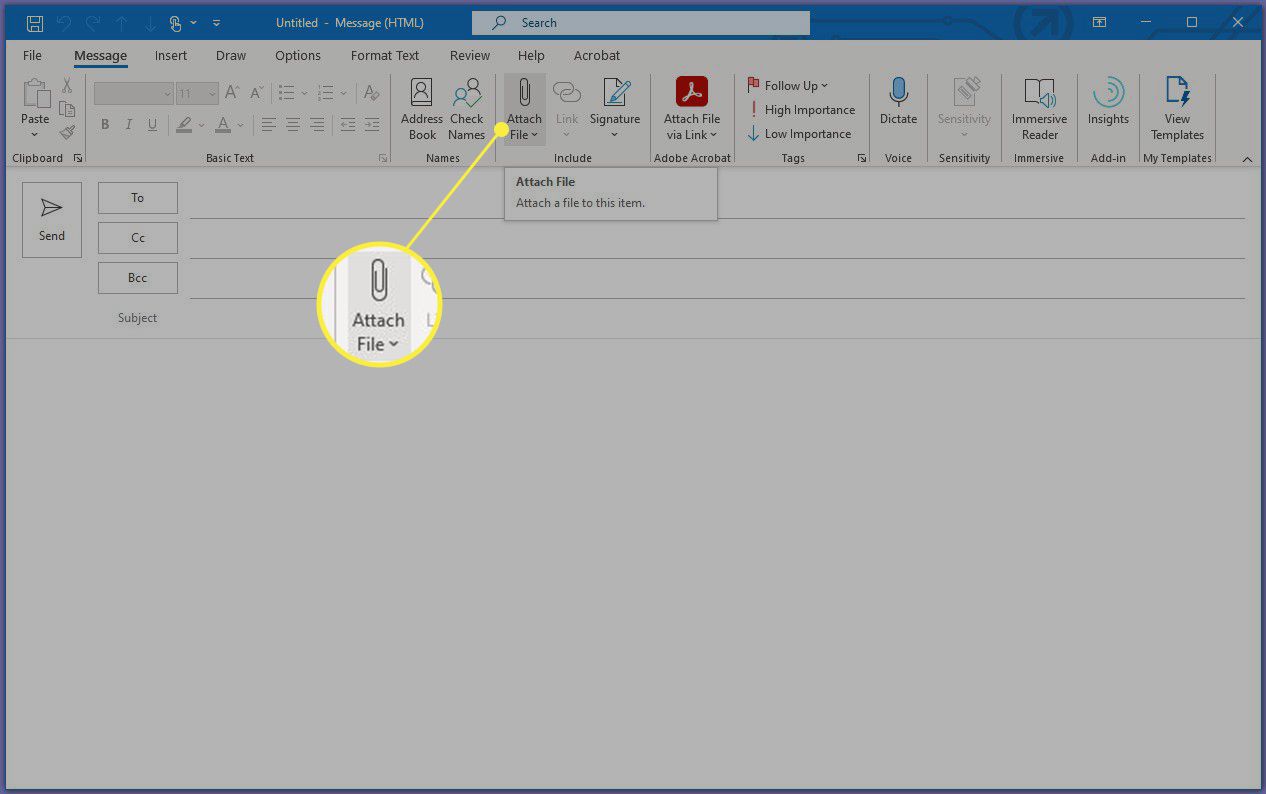
-
Valitse vCard viimeisimpien kohteiden luettelosta tai selaa sen sijaintiin tietokoneellasi.
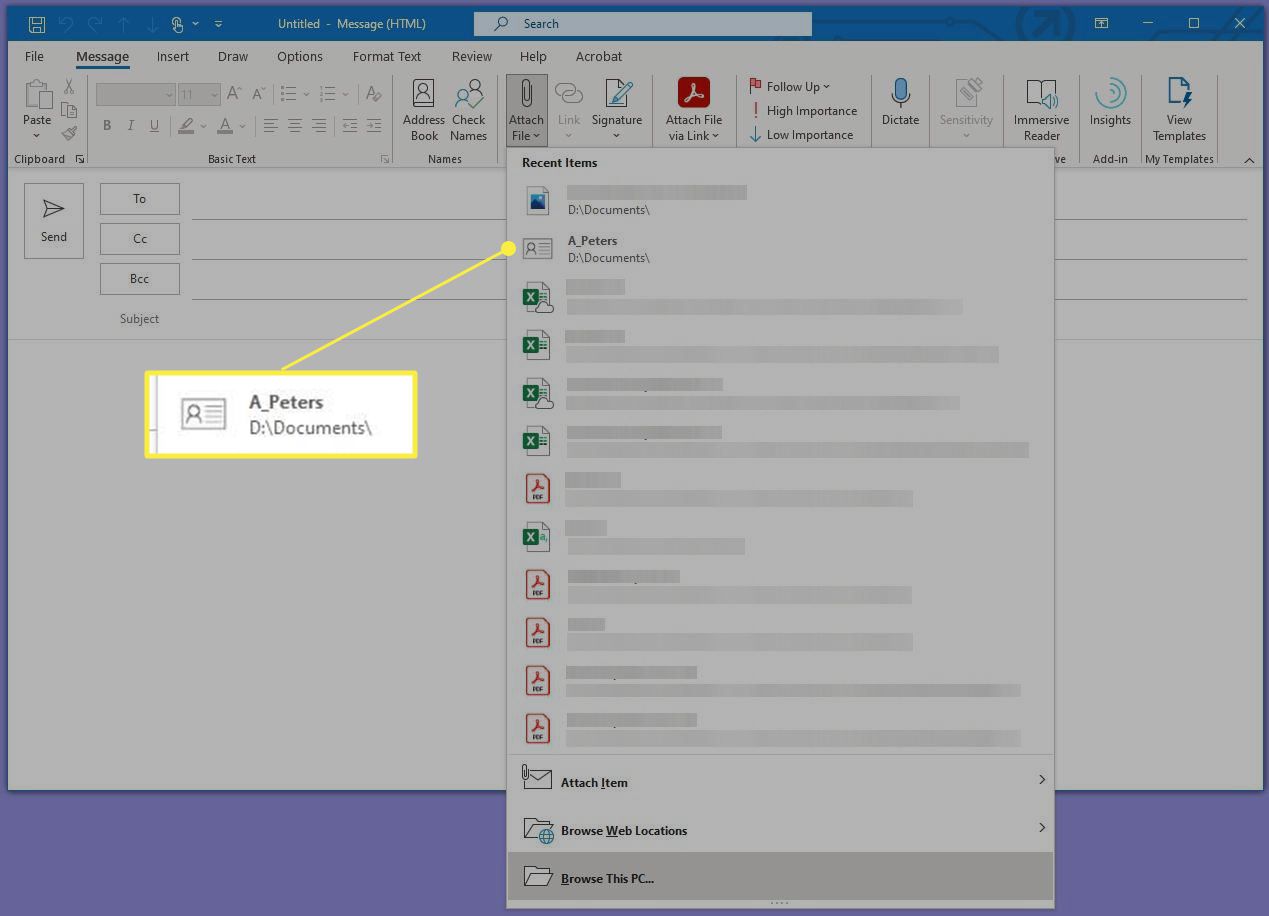
-
Valitse Lisää tiedosto -valintaikkunassa vCard-tiedosto ja napsauta sitten Lisää†
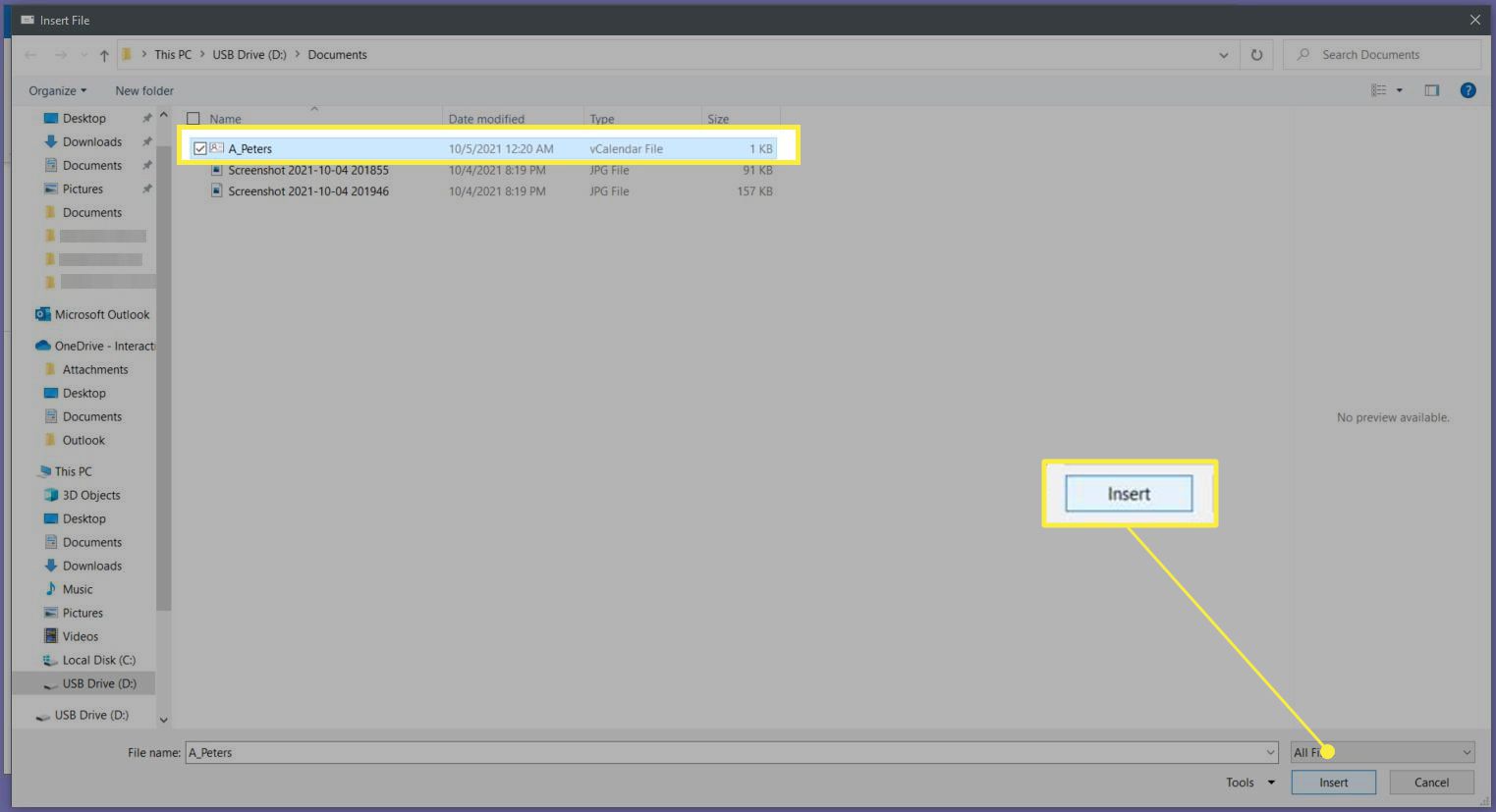
-
Lähetä sähköposti vCard-liitteelläsi vastaanottajallesi.
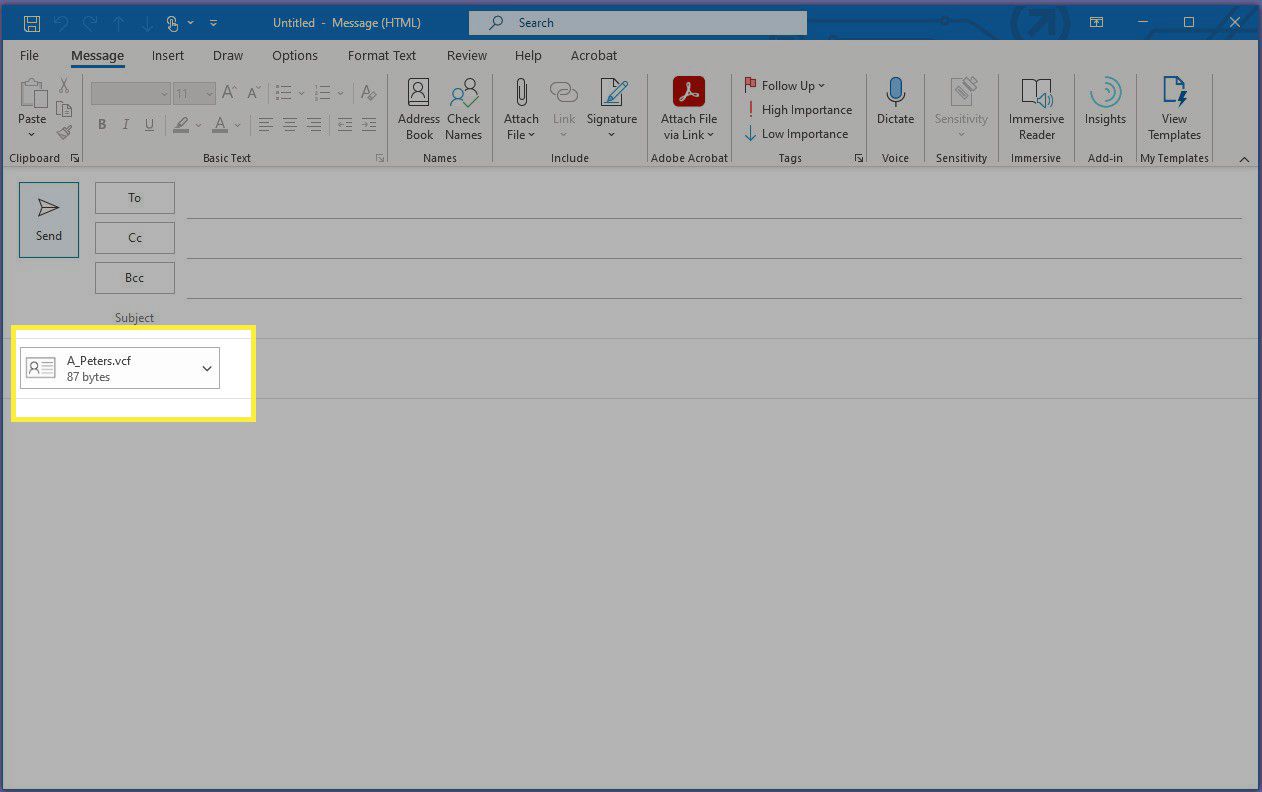
FAQ
-
Kuinka teen digitaalisen käyntikortin?
Yksi tapa luoda digitaalinen käyntikortti on Googlen avulla Gmailin kautta. Avaa Gmail, napsauta ruudukkovalikkoa ja valitse Yhteystiedot† Valitse Ottaa yhteyttä † Luo yhteystietosyötä tiedot, jotka haluat näyttää, lisää halutessasi kuva ja napsauta Tallentaa† Lähetä se napsauttamalla Valikko (kolme pistettä) > Viedä † vCard † Viedäja liitä vCard lähtevään Gmail-viestiin.
-
Kuinka skannaan käyntikorttini digitaalisen kopion tekemiseksi?
Jos sinulla on fyysinen käyntikortti, voit tehdä digitaalisen kopion skannerilla tai kolmannen osapuolen älypuhelinskannaussovelluksella, kuten Microsoft Office Lens for iOS tai Android. Voit myös käyttää Image Capturea asiakirjojen skannaamiseen Macissa.
-
Miksi digitaalinen käyntikortti?
Digitaalisen käyntikortin jakaminen on helppoa ja kätevää tekstiviestin, sähköpostin, sosiaalisen median ja muiden kautta. Digitaalisen käyntikortin räätälöinti ja räätälöinti asiakkaiden tarpeiden mukaan on helppoa, ja koska kokorajoituksia ei ole, voit sisällyttää siihen niin paljon yksityiskohtaista tietoa kuin haluat.
